MT5用OANDA Stealth Ordersの機能詳細や使い方
MT5用のOANDA High-Lowの使い方
OANDA High-Lowでできること
MT5(メタトレーダー5)のOANDA High-Lowは指定した時間足の指定した本数の足の価格に基づいて、チャート上に高値と安値を表示することができるインジケーターです。
異なる時間足の高値と安値を表示することもできるので、大きな節目を見逃すことなく、チャート分析を行うことができます。
例えば、15分足のチャートに1時間足と4時間足と日足の一定期間の高値を表示するといったことも可能です。
さらに、高値、安値以外でも、始値、終値、前の足の終値を表示することや、アラートを設定することもできるので、様々な活用方法が考えられます。
【MT5の15分足チャートに1時間足、4時間足、日足の高値・安値を描画した例】

MT5のOANDA High-Lowの設定方法
OANDA High-Lowを設定したいチャートを用意し、MT5のナビゲータのインジケーター内にあるOANDA High-lowをダブルクリック、または、チャート上にドラッグ&ドロップします。
設定は、主に設定画面の「インプット」のタブで行います。
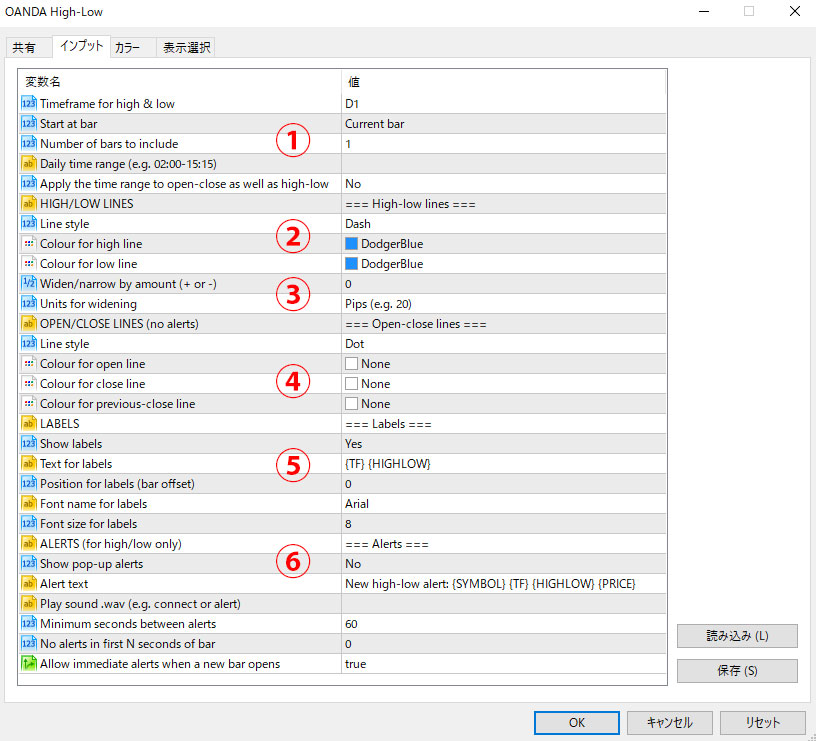
設定項目は次の通りです。
①表示する高値・安値ラインの計算元の設定
「Timeframe for high & low」
どの時間足のチャートの高値・安値を表示するかを選択します。
「Start at bar」
現在の足を含めるかどうかの設定です。「Current bar」を選択すると、現在の足を含め、「Previous bar」を選択すると、現在の足を含めずに前の足から計算します。
「Number of bars to include」
直近の何本の足で計算するかを設定します。
「Daily range」
指定した時間の間の高値・安値のラインを表示したい場合はここで設定します。「08:00-15:59」というように入力します。
「Apply the time range to open-close as well as high-low」
上記の指定した時間の間の始値、終値もこのインジケーターの設定に適用するかを選択します。
②ラインのデザイン
「Line Style」
ラインのスタイルを選択します。「Solid(直線)」「Dash(ダッシュ線)」、「Dot(点線)」等から選択することができます。
「Colour for high line」、「Colour for low line」
高値ラインと安値ラインの色を選択します。
③高値・安値ラインに加減をする設定
高値・安値ラインを指定した分だけ拡大、縮小する場合の設定です。
「Widen/narrow by amount」「Units for widening」
拡大する、または縮小する幅を「Widen/narrow by amount」の数字と「Units for widening」の単位で指定します。
④始値・終値、前の足の終値を表示する場合の設定
始値と終値、前の足の終値の価格ラインを表示したい場合はここで設定します。
「Color for open line」、「Colour for close line」、「Color for previous-close line」
「Color for open line」で始値のラインの色、「Colour for close line」で終値のラインの色、「Color for previous-close line」で前の足の終値のラインの色を指定します。
⑤ラベルの設定
「Show labels」
ラインにどの時間足のラインかを表示するラベルの表示の有無を設定します。
「Text for labels」
上記ラベルの文字を指定することができます。
「Font for labels」
文字の大きさを指定します。
⑥アラートの設定
設定画面の下部ではアラートの設定を行います。
「Show pop-up alerts」
ポップアップアラートの有無を設定します。
「Alert text」
アラートで表示される文字を編集することができます。
「No alerts in first N seconds of bar」
ダマシを軽減するために、最初の数秒はアラートを反応させないように設定する場合はここに秒数を入れます。
「Allow immediate alerts when a new bar opens」
新しい足に移動したら、即座にアラートが出るように設定する場合は「True」に設定します。
MT5を学びたい方へオススメコンテンツ

OANDA証券ではMT5(メタトレーダー5)の基本的な使い方を、画像や動画を用いて詳しく解説します。OANDA証券が独自開発したオリジナルインジケーターや自動売買(EA)なども豊富に提供しています。OANDA証券の口座をお持ちであれば無料で使えるので、ぜひ口座開設をご検討ください。
本ホームページに掲載されている事項は、投資判断の参考となる情報の提供を目的としたものであり、投資の勧誘を目的としたものではありません。投資方針、投資タイミング等は、ご自身の責任において判断してください。本サービスの情報に基づいて行った取引のいかなる損失についても、当社は一切の責を負いかねますのでご了承ください。また、当社は、当該情報の正確性および完全性を保証または約束するものでなく、今後、予告なしに内容を変更または廃止する場合があります。なお、当該情報の欠落・誤謬等につきましてもその責を負いかねますのでご了承ください。




